Caixa de Texto Vinculada no Word 2007
Como Criar Caixa de Texto Vinculada no Word 2007 para continuar um texto em outro local do documento.
Neste tutorial mostrarei como criar uma Caixa de Texto Vinculada no Word 2007. Para exemplo neste tutorial usaremos um documento com 5 páginas onde iremos inserir 2 caixas de texto, uma na primeira página e outra na terceira página, cujo conteúdo da 1ª caixa deverá continuar na 2ª caixa de texto que está na 3ª página.
1º passo: Alterne para o modo de exibição de layout de impressão se estiver em outro modo de exibição. Guia Exibição, Grupo Modos de Exibição de Documento, clique em Layout de Impressão.

2º passo: Posicione o cursor onde deseja inserir a Caixa de Texto depois na Guia Inserir, no Grupo Texto clique em Caixa de texto. Selecione Caixa de Texto Simples.
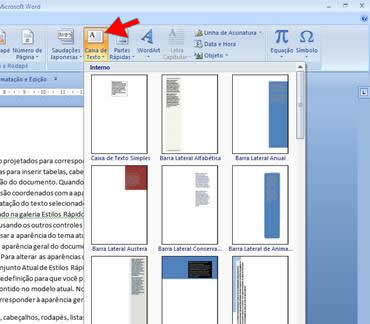
Note que surgiu uma nova Guia Ferramentas de Caixa de Texto.
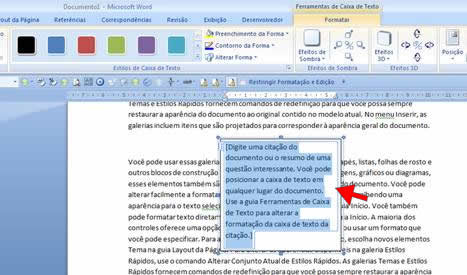
Delete o conteúdo da caixa de Texto.

3º passo: Vá até página 3 e insira uma nova Caixa de Texto em qualquer lugar desta página onde desejar que o texto flua.

4º Passo: Volte à página 1 e selecione a primeira caixa de texto. Em seguida na Guia de Ferramentas de Caixa de texto, no Grupo Texto clique em Criar vínculo.
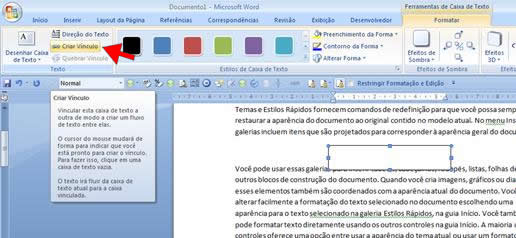
Ao clicar em Criar vínculo surgirá uma jarra.
5º Passo: Clique na caixa de texto vazia para onde o texto deverá fluir. Quando você move a jarra vertical sobre uma caixa de texto que pode receber o vínculo, ela se transforma em uma jarra derramando texto.
Na primeira caixa de texto, digite ou cole o texto desejado. À medida que essa caixa é preenchida, o texto fluirá para a outra caixa de texto vinculada.
Considerações Finais: Para vincular caixas de texto adicionais, clique na caixa de texto com a qual você acabou de criar o vínculo repita o procedimento anterior para criar vínculos com a caixa de texto seguinte e assim por diante.
Em vez dos recipientes retangulares ou quadrados que as caixas de texto fornecem para seu texto, você pode usar círculos, faixas, formas de fluxogramas e outras AutoFormas como recipientes. Depois de criar as caixas de texto vinculadas e inserir o texto, você poderá alterar a forma do recipiente para seu texto.
Veja também...
Caixa de Texto Vinculada no Word 2007 - Parte 2


